工作经常开会的朋友,经常会有这样的烦恼。开会时讲解需要播放讲解等内容的幻灯片。但是制作又是很拿手,又想让幻灯片新颖有独特要怎么办呢?今天小编将教大家动感商务幻灯片制作教程。
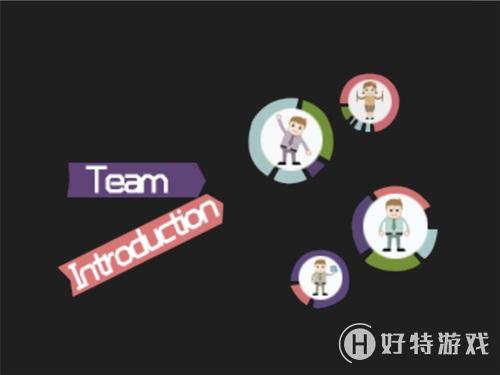
操作步骤:
1、在覆叠轨1上插入灰色的背景素材。
2、在覆叠轨2上插入图1所示的素材,设置自定义动作。图片是从屏幕右下角到屏幕当中,最后从右上角出去,参数设置如图2、3、4所示。
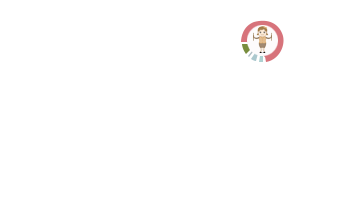

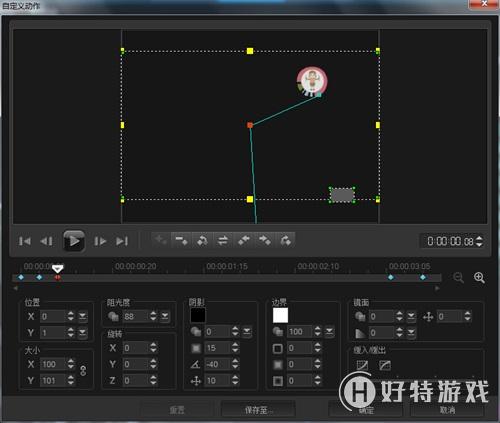
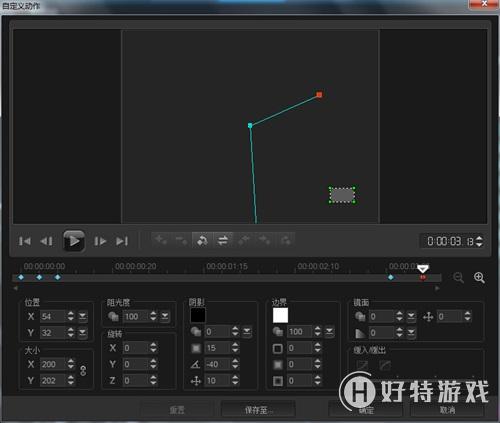
3、依次在覆叠轨3、4、5上插入素材,位置依次错开,设置方法参考第2点。
4、在覆叠轨6上插入图5所示的素材,素材从左边进入屏幕,最后移出屏幕。设置参考图6、7、8。
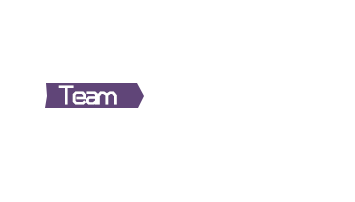


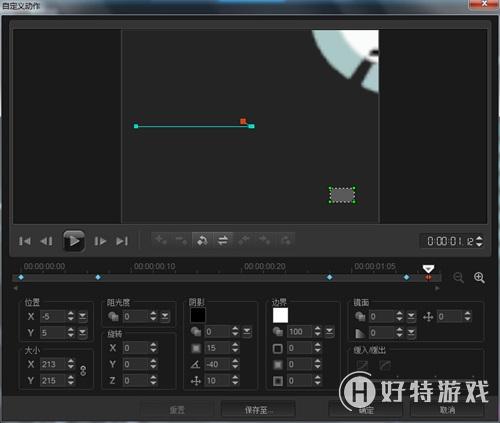
5、覆叠轨7插入素材,设置参考第4点。
6、覆叠轨2上插入图9所示的素材。素材是旋转180°后出现在屏幕上,最后消失。需要调整旋转角度与位置数值,参数设置参考如图10、11、12、13所示。


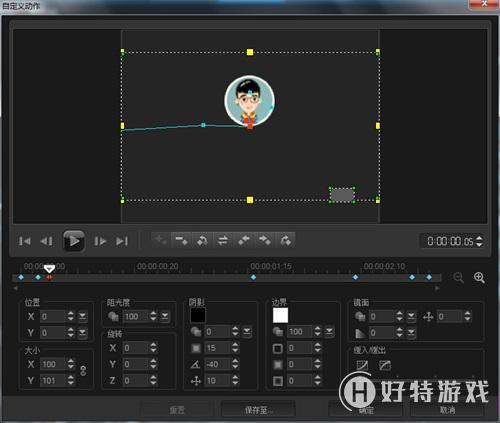
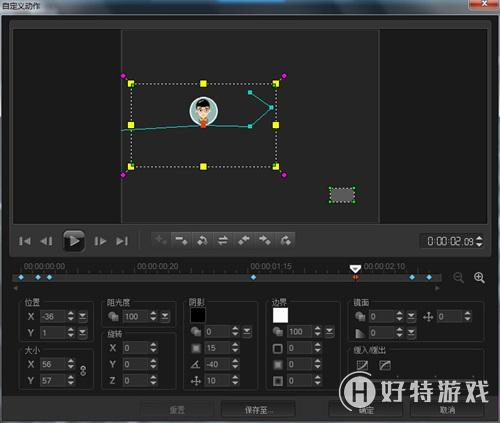
7、下面覆叠轨3、4、5分别插入素材,依次错开排列,设置参考第6点。
8、覆叠轨6上插入图14所示素材,素材从右边进入屏幕,最后从左边消失。设置素材的旋转角度和位置数值,设置参考图15、16、17、18所示。
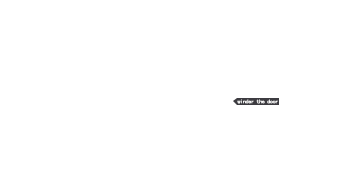
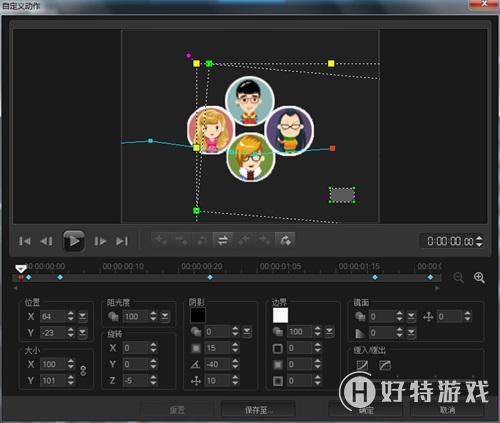
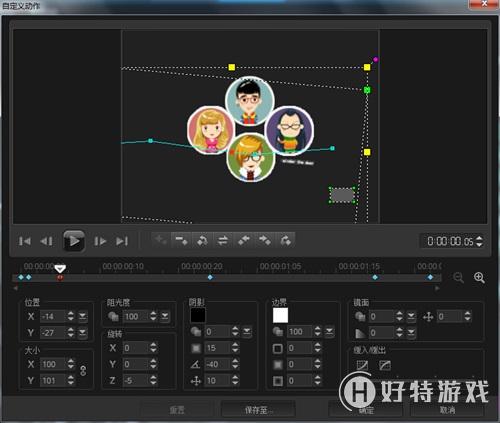
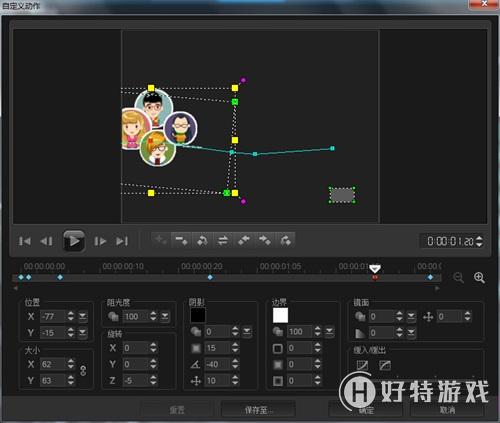
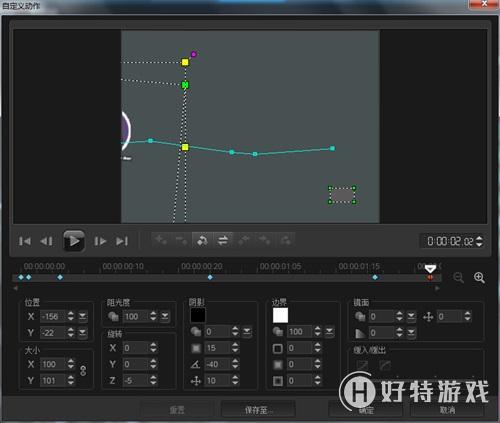
9、覆叠轨7、8、9上插入相同的素材,设置参考第8点。
10、覆叠轨1上插入蓝色素材,让灰色与蓝色素材重叠,在两个素材之间加上“交叉淡化”转场。
11、覆叠轨2上插入白色圆圈素材,在素材之前加上“居中”转场。
12、覆叠轨3上插入图19所示的素材,素材之前加上“转动”转场。
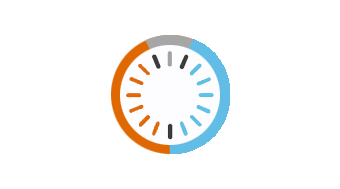
13、覆叠轨4上插入人物素材,素材从屏幕下方移动到屏幕中,然后消失。直接调整位置Y轴数值即可。
14、覆叠轨5上插入小物件素材,素材从无到有,只需调整“阻光度”数值即可。
15、覆叠轨8上插入的字条设置参考第8点。
16、将时间轴调整到最后一帧,然后点击快照,将快照图片插入覆叠轨2上。素材从屏幕上向上移动消失,直接调整位置Y轴数值即可。
17、这时覆叠轨1上插入以上粉色素材。
18、后面的模板设置均相同,可以调整位置和旋转数值,就可以有不一样的效果。
19、视频主题完成后,给素材加上字幕和背景音乐,整个幻灯片就制作完成了。想制作字幕效果请参考:【会声会影x7】 字幕条制作教程
看了以上的介绍,是不是感觉很棒呢?以后开会不用担心枯燥无聊了,有了动感的幻灯片,不仅可以让大家耳目一新,吸引大家的眼球,还能提高的工作效率呢,说不定还能得到老板的赏识,升职加薪,走上人生巅峰就指日可待了!

- 会声会影x8简体中文版
- 视频处理 安全无广告
- 赞(0) 12.10 需网络
-
会声会影2019专业版 V22.3.0.439 专业版 1.33 GB
下载
视频推荐
更多 | 会声会影教程大全 | |||
| 会声会影历史版本下载大全 | 会声会影案例教程大全 | ||
| 会声会影X10教程大全 | 会声会影X9教程大全 | ||
| 会声会影x8教程大全 | 会声会影X7案例教程大全 | ||
| 会声会影2018教程大全 | 会声会影X5教程大全 | ||
手游风云榜
更多 资讯阅读
更多 -

- 使用Blender生成城市模型
- 教程 2024-12-05
-

- 全球气象数据ERA5的下载方法
- 教程 2024-12-05
-

- Xpath解析及其语法
- 教程 2024-12-04
-

- 机器学习:神经网络构建(下)
- 教程 2024-12-04
-

- 华为Mate品牌盛典:HarmonyOS NEXT加持下游戏性能得到充分释放
- 教程 2024-12-03
-

- 实现对象集合与DataTable的相互转换
- 教程 2024-12-02
-

- 硬盘的基本知识与选购指南
- 教程 2024-12-01
-

- 如何在中国移动改变低价套餐
- 教程 2024-11-30
-

- 鸿蒙NEXT元服务:论如何免费快速上架作品
- 教程 2024-11-29
-

- 丰巢快递小程序软件广告推荐关闭方法
- 教程 2024-11-27
-

- 如何在ArcMap软件中进行栅格图像重采样操作
- 教程 2024-11-26
-

- 算法与数据结构 1 - 模拟
- 教程 2024-11-26





























